
Зміст
Ця стаття була написана у співпраці наших редакторів та кваліфікованих дослідників, щоб гарантувати точність та повноту вмісту.Команда управління контентом уважно вивчає роботу редакційної групи, щоб переконатися, що кожен елемент відповідає нашим високим стандартам якості.
Щоб оптимізувати роботу комп'ютера, ви можете змінити пріоритет процесу Windows у диспетчері завдань. Зміна пріоритету процесу визначає кількість оперативної пам’яті та ресурсів, виділених на цей процес.
етапи
-

Відкрийте меню "Пуск"
. Клацніть логотип Windows в нижній лівій частині екрана. -
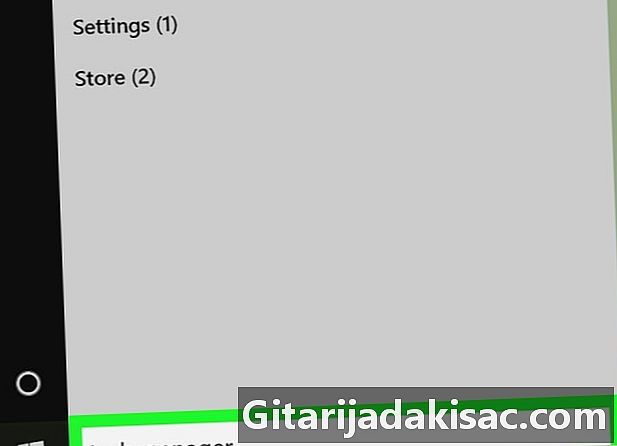
тип керівник завдань. Windows здійснить пошук програми «Диспетчер завдань» на вашому комп’ютері. -
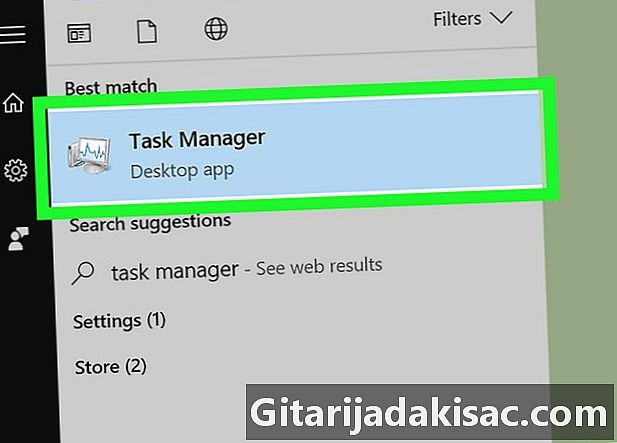
Натисніть на Менеджер завдань. Це значок монітора комп'ютера вгорі вікна запуску. Клацніть на ньому, щоб відкрити диспетчер завдань.- Ви також можете відкрити Диспетчер завдань, натиснувши на Ctrl+⇧ Зсув+Esc.
-
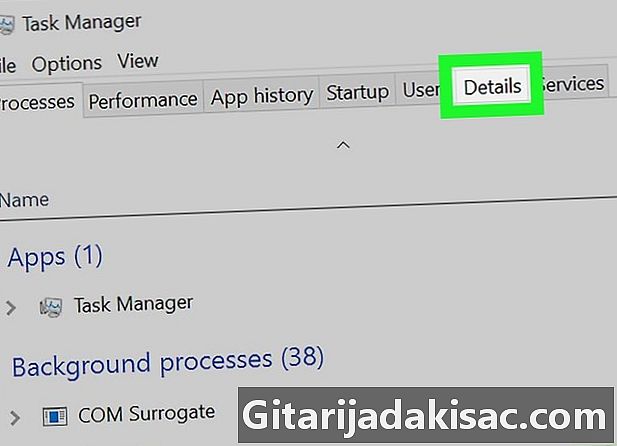
Перейдіть на вкладку деталі. Ця вкладка знаходиться у верхній частині вікна диспетчера завдань, але з’явиться лише через кілька секунд (час запуску програми). -

Шукайте процес. У вкладці деталі, прокручуйте процеси, поки не знайдете той, пріоритет якого потрібно змінити.- Якщо ви хочете знайти процес програми, що використовується, перейдіть на вкладку процес, знайдіть програму, пріоритет якої ви хочете змінити, клацніть правою кнопкою миші та виберіть Доступ до деталей у спадному меню.
-
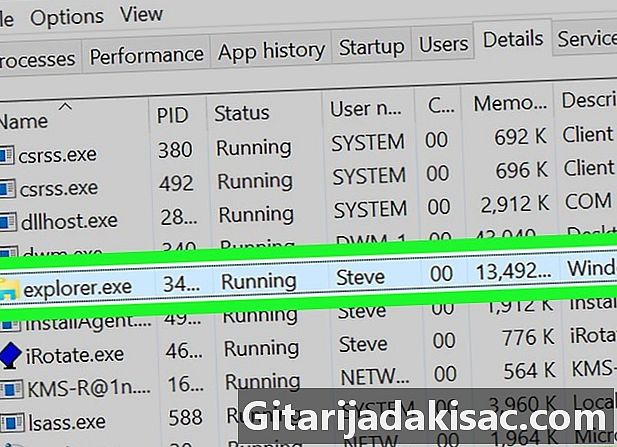
Клацніть правою кнопкою миші вибраний процес. Над процесом з’явиться спадне меню.- Якщо ви раніше були на вкладці процес, процес буде виділено.
- Якщо у вас немає кнопки клацання правою кнопкою миші, клацніть її правою стороною або натисніть на неї двома пальцями.
- Якщо у вас на трекуванні є трекпад, а не миша, натисніть його або натисніть на праву нижню частину правої панелі.
-
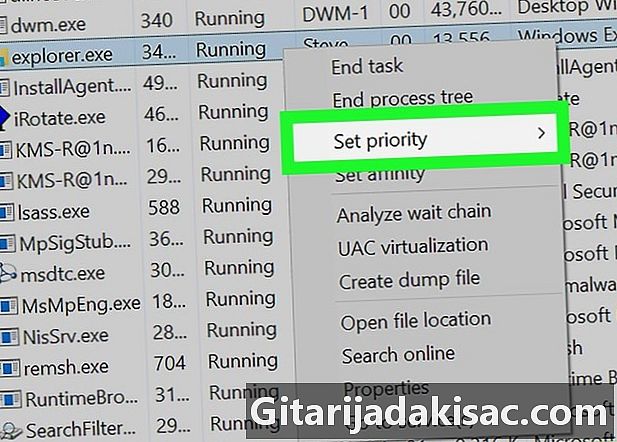
вибрати Встановіть пріоритет. Цей параметр знаходиться в середині випадаючого меню та відкриває вікно, яке випадає. -
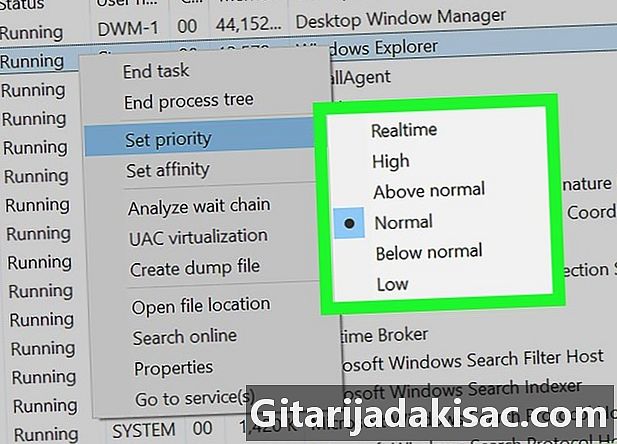
Виберіть рівень пріоритету. Клацніть один із запропонованих варіантів від найшвидшого до найповільнішого.- Реальний час : найвищий пріоритет.
- висока.
- Вищий за норму.
- паритет.
- Нижче нормального.
- низький : найнижчий пріоритет.
-
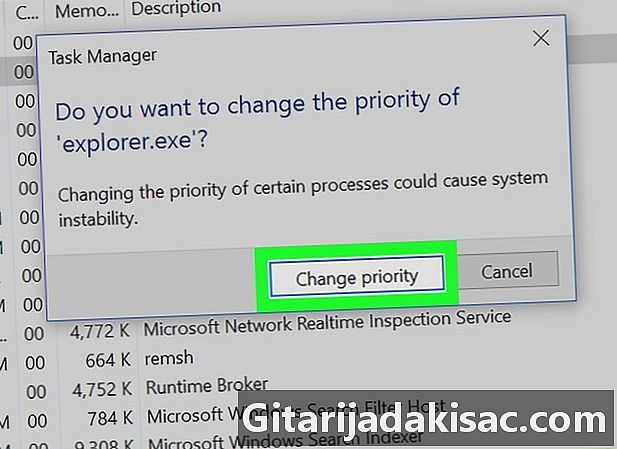
Натисніть на Змініть пріоритет. Цей параметр підтверджує ваш вибір та змінює пріоритет обраного процесу.- Майте на увазі, що зміна пріоритету процесу може заморозити або збити комп'ютер.
-
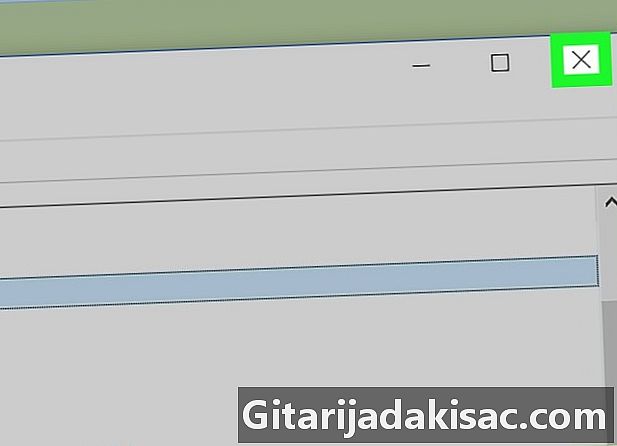
Закрийте диспетчер завдань. Натисніть на X у верхньому правому куті вікна Диспетчер завдань.
- Коли програма заморожується, ви можете використовувати диспетчер завдань, щоб змусити її вимкнутись. Виберіть програму на вкладці процес потім натисніть кнопку Кінець завдання праворуч внизу менеджера.
- "В режимі реального часу" означає, що процес має ексклюзивні права на системні ресурси і що він проходить перед усіма іншими, включаючи звичайні процеси Windows. Це означає, що серед усіх пріоритетних варіантів найбільше шанс зламати ваш комп'ютер.
- Якщо ви використовуєте повільний комп'ютер, що працює з ресурсомісткими програмами, зміна пріоритетів процесу може призвести до його збою.